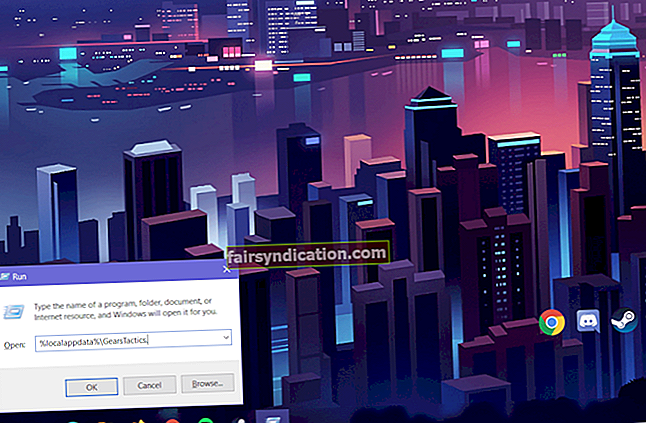స్థానిక నెట్వర్క్లోని పరికరాలు మరియు హోమ్గ్రూప్ల మధ్య ఫైల్ భాగస్వామ్యం చాలా మందికి కీలకం. అయినప్పటికీ, కొంతమంది వినియోగదారులు లేని హోమ్గ్రూప్లో చేరమని కోరినట్లు ఫిర్యాదు చేశారు. విండోస్ 10 కంప్యూటర్లలో ఈ సమస్య చాలా సాధారణం. కాబట్టి, దీన్ని పరిష్కరించడం విండోస్లో ‘హోమ్గ్రూప్ను కనుగొనలేకపోయింది’ సమస్యను పరిష్కరించడం చాలా సులభం.
విండోస్లో ఫాంటమ్ హోమ్గ్రూప్లు ఏమిటి?
కొంతమంది వినియోగదారులు తమ ఆపరేటింగ్ సిస్టమ్ను తిరిగి ఇన్స్టాల్ చేసిన తర్వాత లేదా సరికొత్త విండోస్ వెర్షన్కు అప్గ్రేడ్ చేసిన తర్వాత, వారు లేని హోమ్గ్రూప్లో చేరమని కోరినట్లు నివేదించారు. మీరు ఉనికిలో లేని హోమ్గ్రూప్లో చేరలేరని గమనించాలి. అంతేకాక, మీరు దాన్ని తీసివేయలేరు. కాబట్టి, మీరు ఈ సమస్యను ఎలా పరిష్కరిస్తారు? పరిష్కారాలను తెలుసుకోవడానికి చదువుతూ ఉండండి.
లేని హోమ్గ్రూప్ ఇష్యూకు సంబంధించిన సాధారణ దృశ్యాలు
విండోస్ 10 లో పని చేయని హోమ్గ్రూప్ను ఎలా పరిష్కరించాలో నేర్చుకోవడం పక్కన పెడితే, ఉనికిలో లేని ఒకదానిలో చేరమని అడిగినప్పుడు ఏమి చేయాలో కూడా మీరు తెలుసుకోవాలి. అయితే, మీరు అలా చేసే ముందు, సమస్యపై మంచి అవగాహన పొందడం మంచిది. సమస్యకు సంబంధించిన కొన్ని సాధారణ దృశ్యాలు క్రింద ఉన్నాయి:
- హోమ్గ్రూప్ పనిచేయడం లేదు - మీ కంప్యూటర్లో హోమ్గ్రూప్ పనిచేయకపోతే, దాన్ని పరిష్కరించడానికి మీరు ట్రబుల్షూటర్ను అమలు చేయడానికి ప్రయత్నించవచ్చు.
- విండోస్ 10 లో హోమ్గ్రూప్లో చేరలేరు - ఈ సమస్యను పరిష్కరించడానికి, మీరు మీ PC లోని idstore.sset ఫైల్ను తొలగించాలి.
- విండోస్ 10 లో లేని హోమ్గ్రూప్ - దీనికి బహుశా మెషిన్ కీస్ డైరెక్టరీతో ఏదైనా సంబంధం ఉంది. సమస్యను పరిష్కరించడానికి మీరు పేరు మార్చవచ్చు.
- విండోస్ 10 లో హోమ్గ్రూప్ను కనుగొనలేకపోయాము - అపరాధి మీ SSID కావచ్చు, ముఖ్యంగా మీరు వైర్లెస్ నెట్వర్క్ను ఉపయోగిస్తున్నప్పుడు. మీ నెట్వర్క్ పేరును సవరించడం ద్వారా మీరు ఈ సమస్యను పరిష్కరించవచ్చు.
విధానం 1: క్రొత్త హోమ్గ్రూప్ను ఏర్పాటు చేయడం
మీరు ఫాంటమ్ హోమ్గ్రూప్లో చేరమని ప్రాంప్ట్ చేయబడితే, దాన్ని పూర్తిగా వదిలేయడం సులభమయిన పరిష్కారాలలో ఒకటి. అలా చేయడానికి, మీరు ఈ క్రింది సూచనలను పాటించాలి:
- మీ హోమ్గ్రూప్కు కనెక్ట్ చేయబడిన అన్ని పరికరాలను స్విచ్ ఆఫ్ చేయండి.
- మీరు చేయవలసినది పిసిలలో ఒకదానికి బూట్ చేసి, ఆపై క్రొత్త హోమ్గ్రూప్ను సృష్టించడానికి దాన్ని ఉపయోగించండి.
- ఇతర పరికరాలను ఒక్కొక్కటిగా మార్చండి, ఆపై కొత్తగా సృష్టించిన హోమ్గ్రూప్లో చేరడానికి కంట్రోల్ పానెల్కు వెళ్లండి. మీరు అన్ని కంప్యూటర్లలో హోమ్గ్రూప్ను మాన్యువల్గా వదిలివేయవలసి ఉంటుంది. ఆ తరువాత, క్రొత్త హోమ్గ్రూప్ను సృష్టించగలిగేలా మీరు మీ అన్ని పరికరాలను స్విచ్ ఆఫ్ చేయాలి.
ఈ దశలను చేసిన తర్వాత, మీరు లేని హోమ్గ్రూప్తో సమస్యను పరిష్కరించగలగాలి.
విధానం 2: idstore.sset ఫైల్ను తొలగిస్తోంది
మీ హోమ్గ్రూప్లోని సమస్యలతో idstore.sset ఫైల్కు ఏదైనా సంబంధం ఉంది. కాబట్టి, మీరు లేని హోమ్గ్రూప్లో చేరమని అడిగితే, మీ అన్ని పరికరాల్లో ఫైల్ను తొలగించమని మేము సూచిస్తున్నాము. ఈ సూచనలను అనుసరించడం ద్వారా మీరు దీన్ని చేయవచ్చు:
- మీ కీబోర్డ్లో విండోస్ కీ + ఆర్ నొక్కడం ద్వారా రన్ డైలాగ్ బాక్స్ను తెరవండి.
- రన్ డైలాగ్ బాక్స్ లోపల, “% appdata%” అని టైప్ చేయండి (కోట్స్ లేవు), ఆపై సరి క్లిక్ చేయండి లేదా ఎంటర్ నొక్కండి.
- పీర్ నెట్ వర్కింగ్ డైరెక్టరీ కోసం చూడండి, ఆపై idstore.sset ఫైల్ను తొలగించండి.
సమస్యతో బాధపడుతున్న అన్ని కంప్యూటర్లకు ఒకే దశలను నిర్వహించడం గుర్తుంచుకోండి. మీరు ఫైల్ను వదిలించుకున్న తర్వాత, మీరు సమస్యను పూర్తిగా పరిష్కరించగలరు. మరోవైపు, కొంతమంది వినియోగదారులు ఫైల్లను తొలగించిన తర్వాత హోమ్గ్రూప్తో అనుబంధించబడిన సేవలను పున art ప్రారంభించాలని సిఫార్సు చేస్తున్నారు. ఈ దశలను అనుసరించడం ద్వారా మీరు దీన్ని చేయవచ్చు:
- మీ కీబోర్డ్లో, విండోస్ కీ + ఆర్ నొక్కండి. ఇది రన్ డైలాగ్ బాక్స్ తెరవాలి.
- ఇప్పుడు మీరు రన్ డైలాగ్ బాక్స్ లోపల “services.msc” (కోట్స్ లేవు) అని టైప్ చేయాలి. ఎంటర్ నొక్కడం మర్చిపోవద్దు.
- దిగువ సేవల కోసం చూడండి మరియు వాటిని పున art ప్రారంభించండి:
- హోమ్గ్రూప్ లిజనర్
- హోమ్గ్రూప్ ప్రొవైడర్
- పీర్ నెట్వర్క్ ఐడెంటిటీ మేనేజర్
- పీర్ నెట్వర్క్ గుంపు
- పీర్ నేమ్ రిజల్యూషన్ ప్రోటోకాల్

విధానం 3: మీ SSID ని మార్చడం
కొంతమంది వినియోగదారులు ఈ సమస్యకు SSID తో ఏదైనా సంబంధం ఉందని నివేదించారు. మీరు వైర్లెస్ నెట్వర్క్ను ఉపయోగిస్తుంటే, దాని పేరును మార్చడం ద్వారా సమస్యను పరిష్కరించాలని మేము సిఫార్సు చేస్తున్నాము. మీ రౌటర్ మాన్యువల్ను తనిఖీ చేయడం ద్వారా మీరు వివరణాత్మక సూచనలను పొందవచ్చు. దశలను తెలుసుకోవడానికి మీరు మీ నెట్వర్క్ నిర్వాహకుడిని కూడా సంప్రదించవచ్చు.
మీ వైర్లెస్ నెట్వర్క్ పేరును మార్చిన తర్వాత, మీరు సమస్యను పరిష్కరించగలరు. ఇది అసాధారణమైన పరిష్కారంగా అనిపించవచ్చు, కానీ చాలా మంది వినియోగదారులు ఇది ప్రభావవంతంగా ఉందని నివేదించారు. కాబట్టి, దీన్ని ప్రయత్నించడంలో ఎటువంటి హాని లేదు. మీరు డ్యూయల్-బ్యాండ్ లేదా ట్రిపుల్-బ్యాండ్ రౌటర్ ఉపయోగిస్తుంటే సమస్యను పరిష్కరించడానికి వేరే SSID కి కనెక్ట్ చేయడానికి ప్రయత్నించండి. ఆ తరువాత, మీరు క్రొత్త హోమ్గ్రూప్ను సృష్టించవచ్చు.
విధానం 4: మెషిన్ కీస్ డైరెక్టరీ పేరు మార్చడం
మీరు మెషిన్ కీస్ డైరెక్టరీ పేరును మార్చడానికి కూడా ప్రయత్నించాలి ఎందుకంటే కొంతమంది వినియోగదారులు ఇది లేని హోమ్గ్రూప్ వెనుక అపరాధి కావచ్చునని నివేదించారు. మీ నెట్వర్క్లోని అన్ని కంప్యూటర్లలో హోమ్గ్రూప్ను వదిలివేయడం పక్కన పెడితే, మీరు ఫైల్లను పీర్ నెట్వర్క్ వర్కింగ్ డైరెక్టరీ నుండి తీసివేయాలి. అలా చేయడానికి, విధానం 2 నుండి దశలను అనుసరించండి.
ఇప్పుడు, మీరు మెషిన్ కీస్ డైరెక్టరీ పేరు మార్చాలి. మీ సిస్టమ్ ఫైల్ను రక్షిస్తుంది కాబట్టి ప్రక్రియ కొంచెం క్లిష్టంగా ఉంటుందని గుర్తుంచుకోండి. కాబట్టి, మీరు దాని పేరును మార్చాలనుకుంటే, మీకు తగిన అనుమతులు లేదా హక్కులు అవసరం. ఇక్కడ దశలు ఉన్నాయి:
- ఫైల్ ఎక్స్ప్లోరర్ను తెరిచి, ఆపై ఈ డైరెక్టరీకి వెళ్లండి:
సి: \ ప్రోగ్రామ్డేటా \ మైక్రోసాఫ్ట్ \ క్రిప్టో \ ఆర్ఎస్ఎ
- మెషిన్ కీస్ ఫోల్డర్ కోసం చూడండి, ఆపై దాని పేరును “మెషిన్ కీస్_హోల్డ్” గా మార్చండి (కోట్స్ లేవు).
- నిర్వాహక అనుమతి ఇవ్వమని మీరు ప్రాంప్ట్ చేయబడతారు. కొనసాగించు ఎంచుకోండి.
మీరు మెషిన్ కీస్ డైరెక్టరీ పేరు మార్చిన తర్వాత, మీరు కంట్రోల్ పానెల్ తెరవాలి. హోమ్గ్రూప్ ట్రబుల్షూటర్ కోసం చూడండి మరియు దాన్ని అమలు చేయండి. ఈ సాధనం సమస్యను శాశ్వతంగా పరిష్కరించగలగాలి.
విధానం 5: రిజిస్ట్రీని సవరించడం
మీ రిజిస్ట్రీలోని కొన్ని విలువలు లేదా ఎంట్రీలు పాడై ఉండవచ్చు, హోమ్గ్రూప్ సమస్య కనిపించమని అడుగుతుంది. కాబట్టి, సమస్యను పరిష్కరించడానికి మీ రిజిస్ట్రీలో కొన్ని మార్పులు చేయాలని మేము సిఫార్సు చేస్తున్నాము. మీరు అలా చేయడానికి ముందు, మీరు మెషిన్ కీస్ మరియు పీర్ నెట్ వర్కింగ్ డైరెక్టరీల విషయాలను తీసివేయాలి. మేము ఇప్పటికే మునుపటి పద్ధతుల్లో సూచనలను పంచుకున్నాము. మీరు దాన్ని పూర్తి చేసిన తర్వాత, మీరు మీ రిజిస్ట్రీలోని సమస్యాత్మక ఎంట్రీలను వదిలించుకోవాలి.
రిజిస్ట్రీ సున్నితమైన డేటాబేస్ అని మీరు తెలుసుకోవాలి. కాబట్టి, మీరు చిన్న పొరపాటు కూడా చేస్తే, మీరు మీ సిస్టమ్కు తీవ్రమైన నష్టాన్ని కలిగించవచ్చు. టెక్-అవగాహన ఉన్న వ్యక్తుల కోసం మాత్రమే మేము ఈ పరిష్కారాన్ని సిఫార్సు చేస్తున్నామని ప్రత్యేకంగా చెప్పనవసరం లేదు. మీరు టీకి సూచనలను అనుసరించవచ్చని మీకు నమ్మకం ఉంటే, ముందుకు సాగండి మరియు ఈ పద్ధతిని ఉపయోగించండి.
- మీరు మొదట రన్ డైలాగ్ బాక్స్ తెరవాలి. మీ కీబోర్డ్లో విండోస్ కీ + ఆర్ నొక్కడం ద్వారా మీరు దీన్ని చేయవచ్చు.
- రన్ డైలాగ్ బాక్స్ లోపల, “regedit” అని టైప్ చేయండి (కోట్స్ లేవు).
- మీరు ఏదైనా మార్పులు చేసే ముందు, మీ రిజిస్ట్రీ యొక్క బ్యాకప్ను సృష్టించమని మేము సిఫార్సు చేస్తున్నాము. కీలను కుడి-క్లిక్ చేయడం ద్వారా మీరు దీన్ని చేయవచ్చు, ఆపై ఎంపికల నుండి ఎగుమతి ఎంచుకోండి. మీరు ఏదైనా పొరపాటు చేస్తే, మీ రిజిస్ట్రీని మంచి స్థితిలో పునరుద్ధరించడానికి మీరు ఈ ఎగుమతి చేసిన ఫైళ్ళను ఎల్లప్పుడూ అమలు చేయవచ్చు.
- ఎడమ పేన్కు వెళ్లి, ఆపై ఈ మార్గానికి నావిగేట్ చేయండి:
HKEY_LOCAL_MACHINE \ SYSTEM \ CurrentControlSet \ Services \ HomeGroupProvider
- LocalUserMembership మరియు ServiceData యొక్క కంటెంట్లను తొలగించండి.
- మీరు దాన్ని పూర్తి చేసిన తర్వాత, ఈ మార్గానికి వెళ్లండి:
HKEY_LOCAL_MACHINE \ SYSTEM \ CurrentControlSet \ Services \ HomeGroupListener \
- సర్వీస్డేటా యొక్క కంటెంట్లను తొలగించండి.
- మీ కంప్యూటర్ను పున art ప్రారంభించి, ఆపై హోమ్గ్రూప్లో చేరండి.
మీరు మీ రిజిస్ట్రీ, సిస్టమ్ ఫైల్లు మరియు డ్రైవ్ను పాడైపోకుండా కాపాడుకోవాలనుకుంటే, ఆస్లాజిక్స్ యాంటీ మాల్వేర్ వంటి విశ్వసనీయ భద్రతా సాఫ్ట్వేర్ను ఉపయోగించమని మేము సిఫార్సు చేస్తున్నాము. ఈ ప్రోగ్రామ్ మీ సున్నితమైన డేటాను రాజీ చేసే లేదా మీ ఫైళ్ళను దెబ్బతీసే హానికరమైన అంశాలు మరియు బెదిరింపులను గుర్తించడం ద్వారా మీ PC ని సురక్షితంగా ఉంచుతుంది. కాబట్టి, మీ సిస్టమ్ యొక్క స్థిరత్వాన్ని నిర్ధారించేటప్పుడు మీరు మీ కంప్యూటర్ను రక్షించవచ్చు.
విధానం 6: క్లౌడ్ నిల్వ కోసం ఎంచుకోండి
విండోస్ 10 యొక్క తాజా వెర్షన్లో హోమ్గ్రూప్ ఫీచర్ ఉండదని గమనించాలి. అయితే, మీరు తనిఖీ చేయగల కొన్ని ప్రత్యామ్నాయాలు ఇంకా ఉన్నాయి. వాస్తవానికి, మీరు మీ ఫైల్లను నెట్వర్క్లో భాగస్వామ్యం చేయవచ్చు. అయితే, మైక్రోసాఫ్ట్ వారి క్లౌడ్ స్టోరేజ్ యొక్క లక్షణాలను మెరుగుపరుస్తుందని మీరు తెలుసుకోవాలి. కాబట్టి, మీరు వన్డ్రైవ్ను ప్రయత్నించిన అధిక సమయం.
మేము తదుపరి చర్చించాలనుకుంటున్నామని మేము తెలుసుకోవాలనుకుంటున్నాము.
దిగువ వ్యాఖ్య విభాగంలో మాకు కొన్ని ప్రశ్నలు అడగండి!